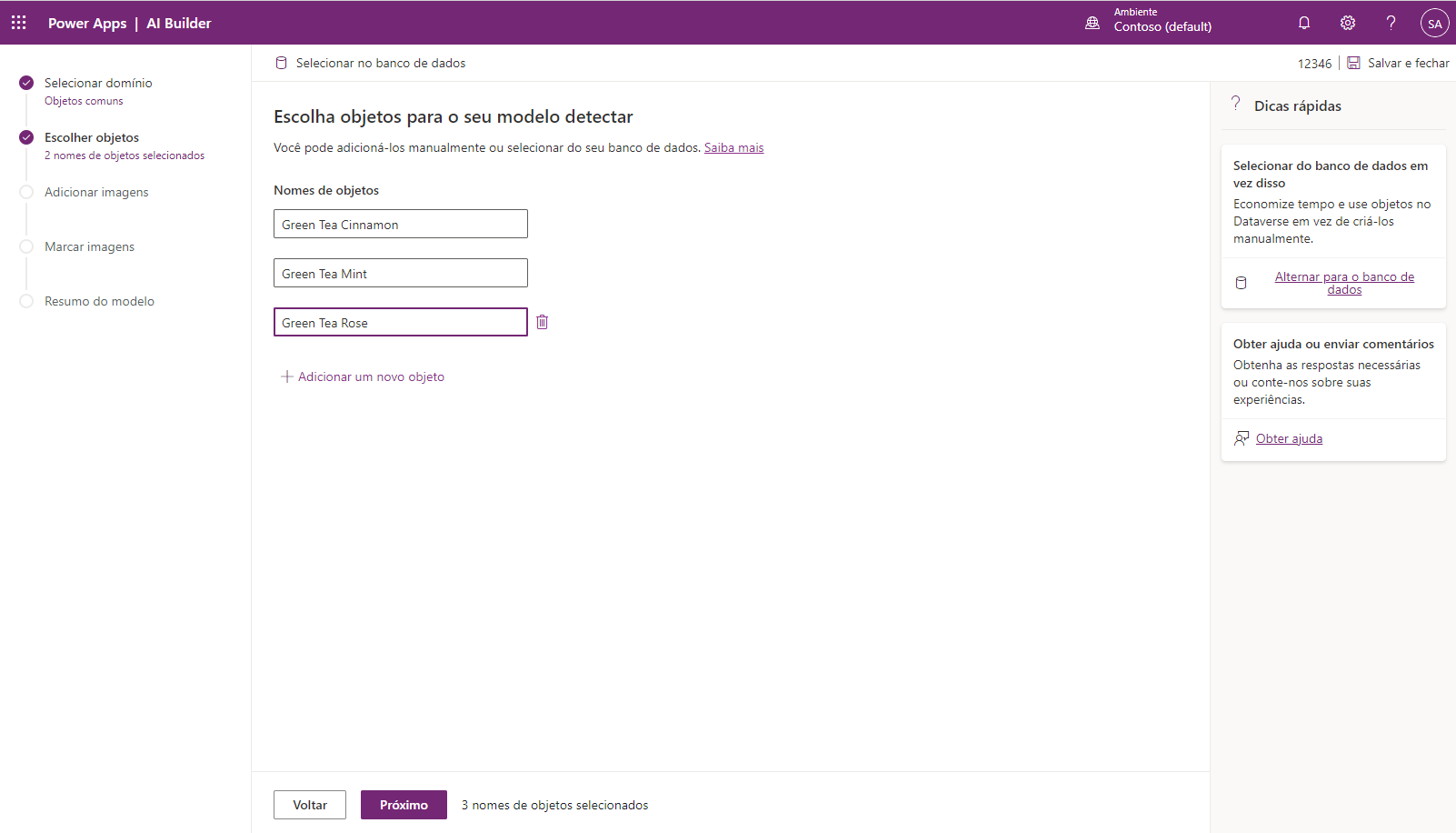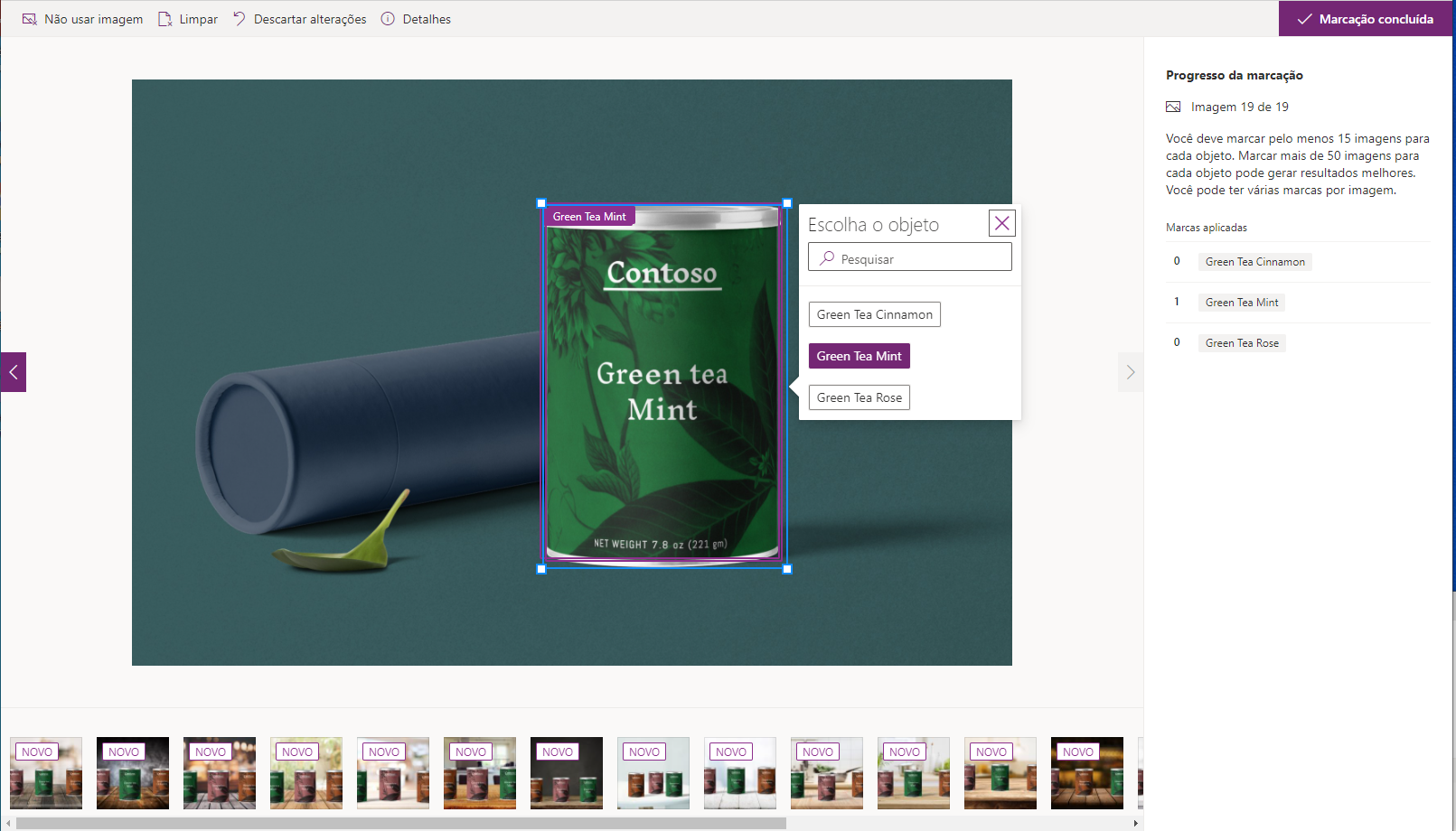Criar o seu primeiro modelo de detecção de objetos
Entre no AI Builder
Siga estas etapas para entrar no AI Builder:
Vá para o Power Apps ou o Power Automate e entre com sua conta organizacional.
No painel esquerdo, selecione AI Builder > Explorar.
Selecione Detecção de Objetos.
Insira um nome para o modelo.
Se você deseja criar o modelo com suas próprias fotos, verifique se tem pelo menos quinze exemplos contendo o objeto que você deseja reconhecer. Caso contrário, você pode usar dados de exemplo para criar o modelo.
Selecione Criar.
Essa experiência guiada orientará você em cada etapa do processo de criação do modelo. Você pode salvar seu trabalho e voltar a qualquer momento. O progresso também será salvo automaticamente quando você mudar de etapa.
Se desejar usar dados de exemplo, baixe o arquivo AIBuilder_Lab.zip e extraia-o em uma pasta no computador. Os documentos usados neste exercício estão na pasta AIBuilder_Lab\Lab Images\ObjectDetection_Green Tea\Train.
Selecione o domínio
Selecione o domínio que se aplica ao modelo. Um domínio ajuda a especializar o algoritmo do modelo para obter maior precisão. Para a finalidade deste exercício, selecione o valor padrão Objetos comuns e, depois, Avançar.
Escolher objetos
Defina os objetos que você deseja reconhecer. Se você usar o conjunto de exemplo, insira os seguintes nomes de objeto: Chá Verde Canela, Chá Verde Menta e Chá Verde Rosa. Caso contrário, insira os nomes de objeto que deseja reconhecer. Selecione Avançar para continuar.
Adicionar imagens
Siga estas etapas para adicionar imagens:
Selecione Adicionar imagens.
Selecione Carregar do armazenamento local.
Selecione pelo menos 15 imagens. (Você precisará de pelo menos 15 imagens de cada objeto que você quer marcar. Uma imagem pode conter vários objetos.)
Selecione Carregar imagens.
Depois que as imagens forem carregadas, selecione Avançar.
Marcar imagens
A próxima etapa é marcar as imagens. Você poderá ver quais imagens já foram marcadas ou não.
Selecione uma imagem para iniciar a marcação. Será exibida uma experiência de tela inteira para executar a indicação. O algoritmo sugere as caixas delimitadoras ao redor dos objetos na imagem, que você pode redimensionar para ajustá-las ao objeto.
 Você também pode selecionar e arrastar para desenhar suas próprias caixas.
Você também pode selecionar e arrastar para desenhar suas próprias caixas.Você pode acompanhar o progresso da marcação no painel direito. Você precisará marcar, no mínimo, 15 imagens para cada objeto (uma imagem pode conter vários objetos).
Ao terminar, selecione Marcação concluída.
Selecione Avançar.
Examine o resumo dos detalhes do modelo. Se tudo parecer aceitável, selecione Treinar.
Agora que você criou um Modelo de detecção de objeto no AI Builder, aprenderá a testar o modelo e usá-lo no Power Apps e no Power Automate.